停电后机顶盒无网络如何解决?有哪些应急措施?
18
2025-06-18
在当今数字时代,无论是公共场合还是家庭环境中,无线网络都已经成为必需品。然而,在某些情况下,隐藏的共享网络可能不会自动出现在我们的设备上,这就需要我们进行一些特定的设置才能查看。隐藏共享网络如何查看呢?本文将为你提供详细的步骤和相关设置,帮助你轻松连接隐藏的网络。
隐藏的共享网络是一种特殊的无线网络设置,它不会在无线网络列表中广播其SSID(网络名称)。这意味着,除非你知道网络的确切名称和其它连接信息,否则你无法通过正常的搜索过程找到它。隐藏网络通常用于提高安全性,因为它们不那么明显,不容易被随意的旁观者发现。
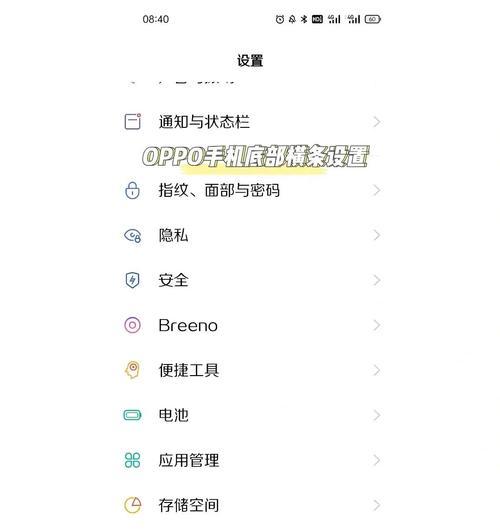
要连接到隐藏的共享网络,你需要知道网络的SSID以及密码,以下是查看和连接隐藏网络的步骤:
1.开启你的设备的无线网络功能:
无论是电脑还是手机,首先确保无线网络功能已经开启。
2.手动添加网络:
在Windows系统中,打开“设置”>“网络和互联网”>“WiFi”>“管理已知网络”>“添加新网络”,输入隐藏网络的SSID和安全类型以及密码。
在Mac系统中,进入“系统偏好设置”>“网络”,点击左下角的"+"号,选择WiFi作为服务类型,手动输入SSID,然后配置安全选项和密码。
在Android设备上,进入“设置”>“网络和互联网”>“WiFi”,点击右上角的"+"号,选择“隐藏网络”,输入SSID,选择安全类型并输入密码。
在iOS设备上,进入“设置”>“WiFi”,点击最底部的“其他”,手动输入SSID并选择正确的加密类型和密码。
3.连接网络:
在完成网络的添加后,选择该隐藏网络进行连接,输入正确的密码后即可访问。
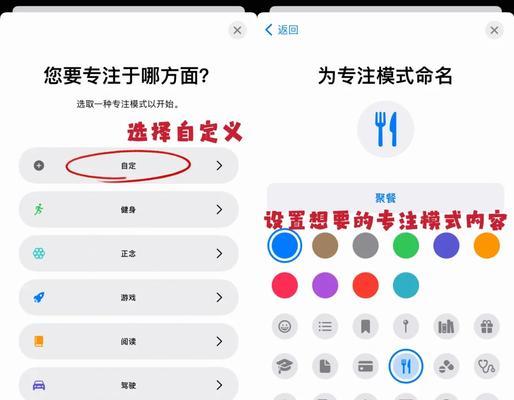
为了顺利连接到隐藏的共享网络,以下是一些可能需要配置的设置:
SSID:隐藏网络的名称,是区分不同网络的标识。
安全类型:大多数隐藏网络使用WPA2或WPA3个人加密。
密码:连接网络时所输入的密码,用于验证和加密通信。
静态IP地址(可选):某些环境下可能需要手动配置IP地址。
注意:手动设置静态IP地址前,要确保你了解其配置方法,并确认这是网络环境所必需的。
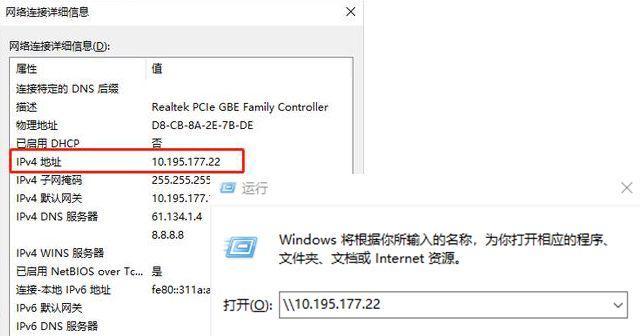
隐藏网络虽然不容易被发现,但并不意味着其连接是绝对安全的。为了确保连接的安全性,你可以采取以下措施:
使用强密码:确保隐藏网络的密码足够复杂,难以被猜测或破解。
更新路由器固件:定期检查并更新你的路由器固件,以获取最新的安全补丁。
客户端加密:使用支持最强加密协议的设备,如WPA2或WPA3。
网络隔离:如果路由器支持,可以启用访客网络隔离功能,以便为访客提供网络访问而不会接触到主网络。
Q1:隐藏网络和普通无线网络有什么区别?
隐藏网络和普通的无线网络主要区别在于是否广播SSID。隐藏网络不广播其名称,需要用户手动输入SSID和密码进行连接。
Q2:隐藏网络比普通网络更安全吗?
隐藏网络可以提高一定的安全性,因为它不显示在可用网络列表中。然而,这并不意味着它绝对安全,仍然需要采取适当的安全措施。
Q3:为什么有时还是能看到隐藏的网络SSID?
在某些情况下,尽管网络被设置为隐藏,但它仍然可能被特定类型的设备检测到,例如某些具有特殊网络搜索功能的智能手机或网络分析工具。
通过以上步骤和设置,你就可以成功查看和连接隐藏的共享网络。记住,无论网络是否隐藏,安全总是最重要的。确保你的网络配置得当,并定期更新安全设置以保护你的数据和隐私。
版权声明:本文内容由互联网用户自发贡献,该文观点仅代表作者本人。本站仅提供信息存储空间服务,不拥有所有权,不承担相关法律责任。如发现本站有涉嫌抄袭侵权/违法违规的内容, 请发送邮件至 3561739510@qq.com 举报,一经查实,本站将立刻删除。